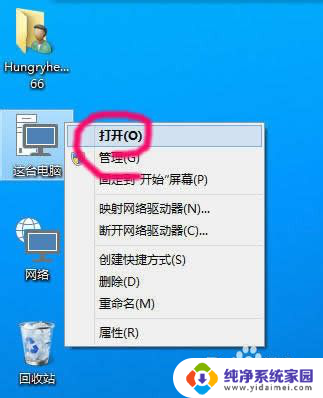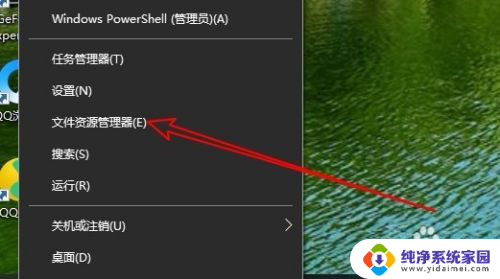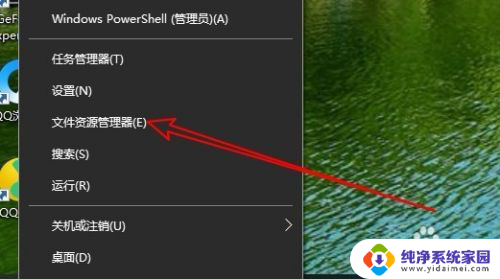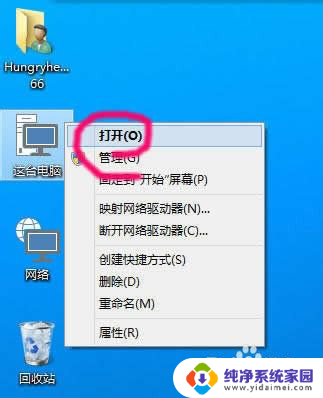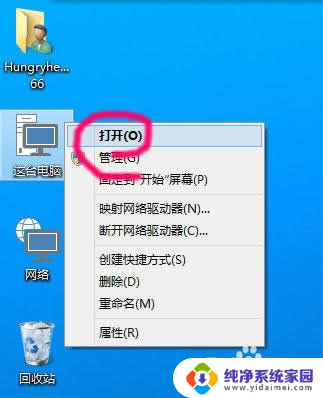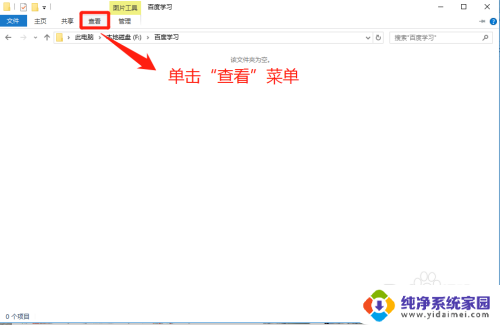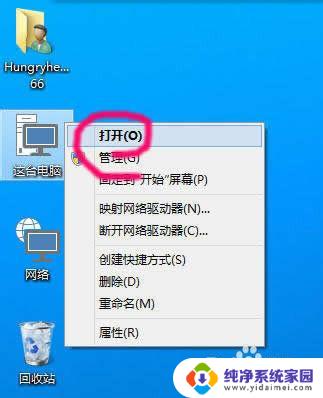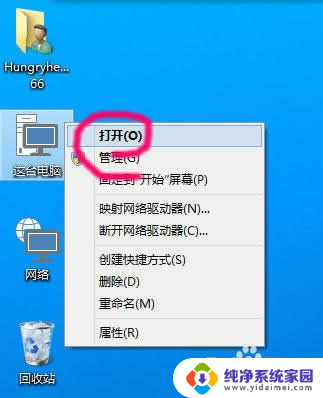win10隐藏文件怎么显示出来 win10怎么让隐藏文件显示出来
更新时间:2024-09-06 14:51:30作者:jiang
在使用Windows 10系统时,有时候我们会发现一些文件被隐藏起来了,无法直接找到,那么如何让这些隐藏文件显示出来呢?在Win10系统中,只需要简单的几个步骤就可以轻松解决这个问题。接下来我们就来看看Win10隐藏文件怎么显示出来的方法。让我们一起来了解一下吧!
操作方法:
1.win10系统电脑中,任意打开一个文件夹。点击“查看”选项。
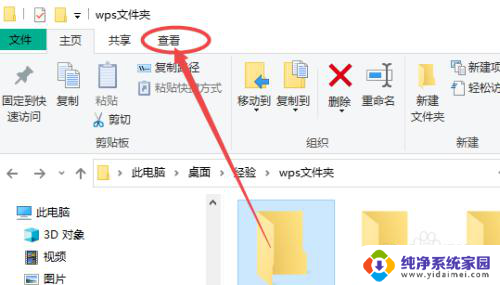
2.点击隐藏的项目前面的选择框。
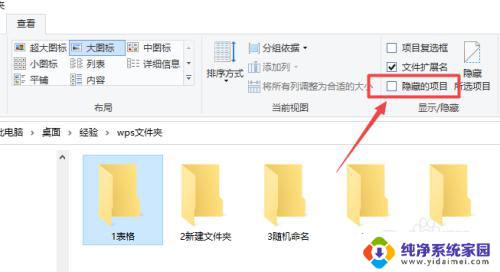
3.勾选“隐藏的项目”之后,就可以显示隐藏的文件了。
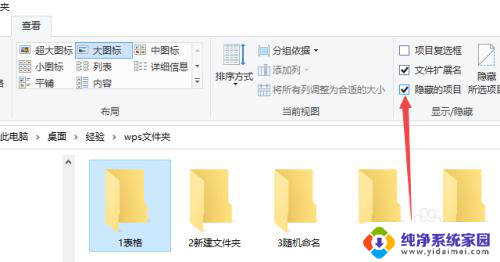
以上就是Win10隐藏文件如何显示的全部内容,如果您遇到这种情况,不妨根据本文所提供的方法来解决,希望这些方法能对大家有所帮助。